چگونه خطای عکس گرفتن وارونه دوربین در آیفون را برطرف کنیم، برای تجربه بهتر عکاسی به راه حل زیر مراجعه کنید. همین حالا تماشا کنید و شروع به انجام آن کنید!
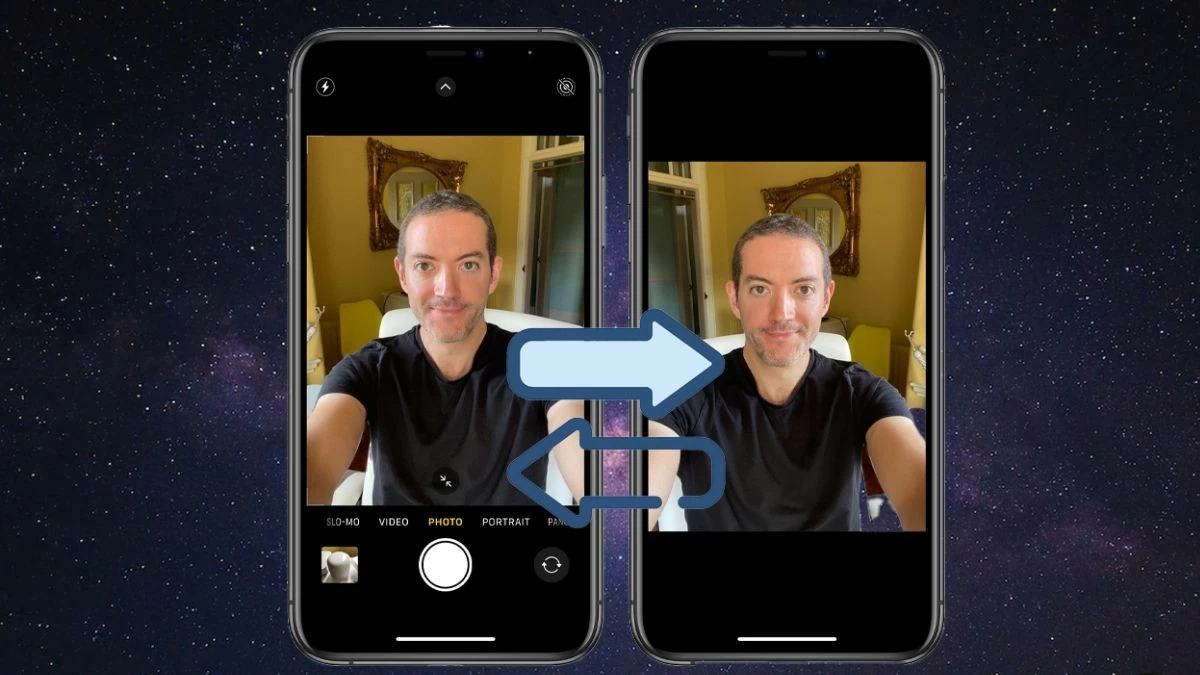 |
دستورالعمل رفع مشکل دوربین وارونه در آیفون
در اینجا چند روش برای رفع مشکل عکس گرفتن وارونه دوربین آیفون آورده شده است. دستورالعملها را بررسی کنید تا مطمئن شوید عکسهایتان دقیقاً همانطور که میخواهید هستند.
نحوه فعال کردن ویژگی "تقارن دوربین جلو" به سادگی
یک راه ساده برای رفع مشکل وارونه بودن عکسها در آیفون، فعال کردن ویژگی «تقارن دوربین جلو» است. این روش برای iOS 14 و بالاتر اعمال میشود. این مراحل را دنبال کنید:
مرحله ۱: ابتدا تنظیمات (Settings) را باز کنید و دوربین (Camera) را انتخاب کنید.
مرحله ۲: گزینه «تقارن دوربین جلو» را پیدا کرده و فعال کنید. به این ترتیب، شما به سرعت خطای عکس گرفتن وارونه در آیفون را برطرف کردهاید.
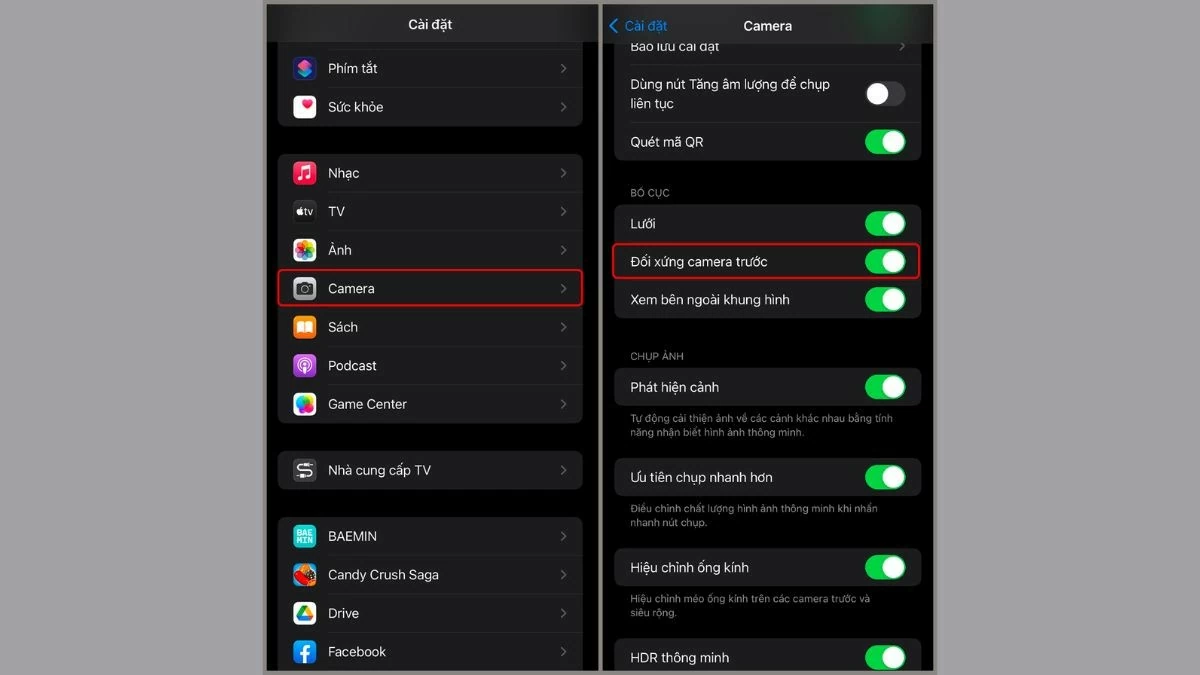 |
ادامه دهید تا آیفون را دوباره راه اندازی کنید
راه دیگر برای رفع مشکل وارونه بودن عکسها، ریستارت کردن آیفون است. این کار به عملکرد پایدارتر گوشی شما کمک میکند و میتواند مشکل وارونه بودن عکسها را به طور موثری حل کند.
برای بهروزرسانی به آخرین نسخه iOS اقدام کنید
مشکل عکس گرفتن وارونه ممکن است به دلیل استفاده آیفون از نسخه قدیمی iOS باشد که پیشرفتهای جدیدی ندارد و مستعد خطا است. وقتی آیفون اعلام کرد که بهروزرسانی جدید iOS در دسترس است، آن را بهروزرسانی کنید تا عملکرد بهبود یابد و مشکلات برطرف شود.
 |
ویرایش را در نرمافزارهای عکس شخص ثالث انجام دهید
برای گرفتن عکس بدون وارونه کردن تصاویر در آیفون، میتوانید از حالت آینه در برنامههای دوربین شخص ثالث مانند B612 یا Soda استفاده کنید. این مراحل را دنبال کنید:
مرحله ۱ : برنامه دوربین شخص ثالث را باز کنید و روی نماد سه نقطه ضربه بزنید.
مرحله ۲: برای تکمیل، به تنظیمات بروید و گزینه Mirror را فعال کنید.
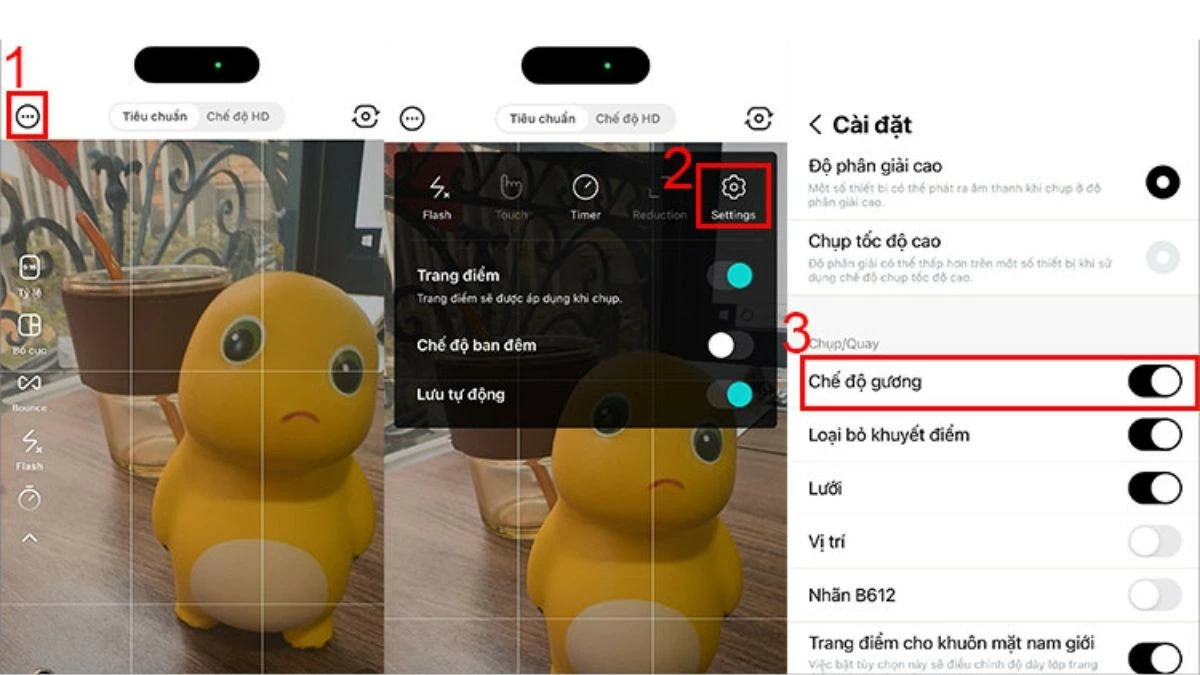 |
آموزش رفع مشکل وارونه بودن عکسها در آیفون
اگر با عکسهای وارونه در آیفون خود مشکل دارید و میخواهید آنها را برطرف کنید، روشهای زیر را بررسی کنید. این روشها هم در iOS 13 و هم در نسخههای قدیمیتر کار میکنند و انجام آنها آسان است.
برای آیفون با iOS 13 یا بالاتر
مرحله ۱ : ابتدا برنامه Photos را در آیفون خود باز کنید.
مرحله ۲: عکسی را که میخواهید ویرایش کنید پیدا کرده و انتخاب کنید، سپس روی دکمه ویرایش کلیک کنید.
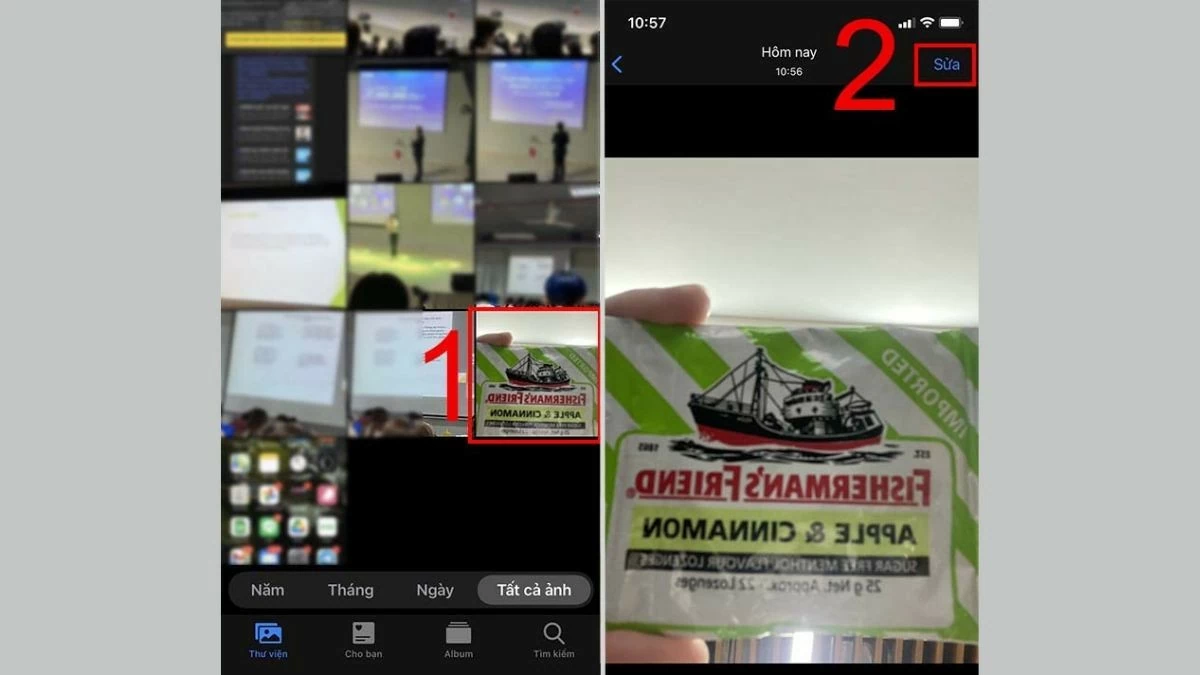 |
مرحله ۳ : گزینه Crop & Rotate را انتخاب کنید، سپس روی آیکون Flip ضربه بزنید. برای ذخیره تغییرات، روی Done ضربه بزنید.
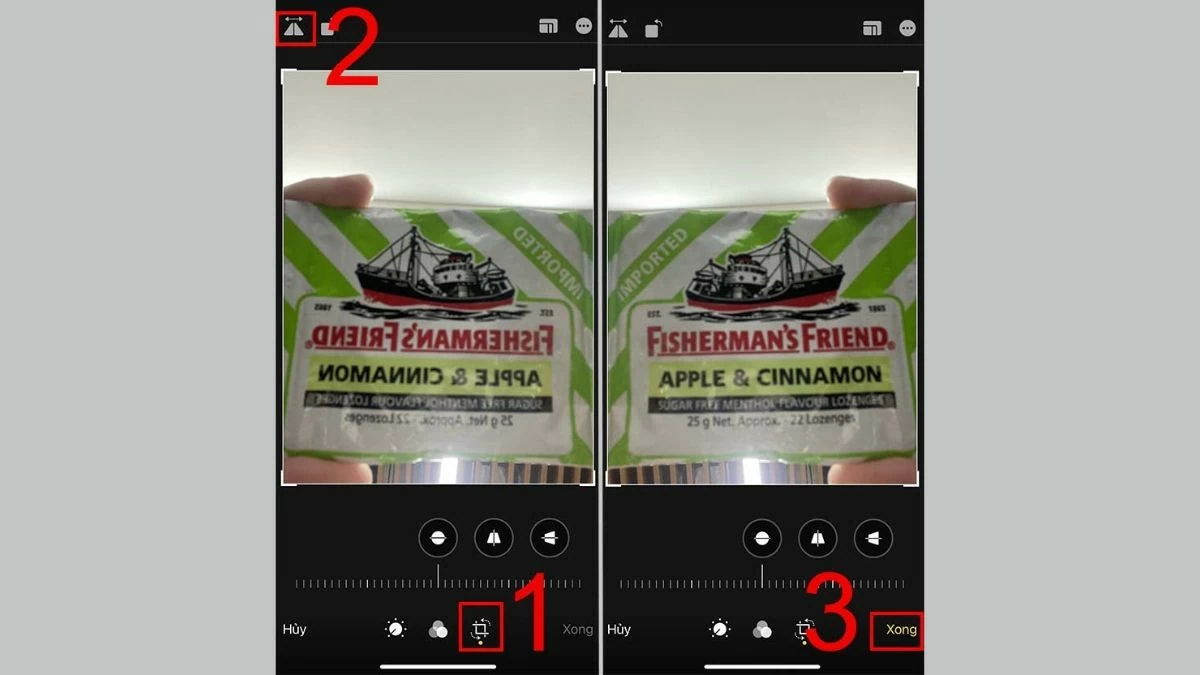 |
برای آیفونهای دارای iOS 13 یا قدیمیتر
اگر از iOS 13 یا قدیمیتر استفاده میکنید، از برنامه Photoshop Express برای ویرایش عکسهای خود استفاده کنید. در اینجا نحوه انجام این کار آمده است:
مرحله ۱: فتوشاپ اکسپرس را باز کنید، عکسی را که میخواهید ویرایش کنید پیدا کرده و انتخاب کنید.
مرحله ۲ : روی آیکون Crop & Rotate کلیک کنید، سپس Rotate and Flip Horizontal را انتخاب کنید.
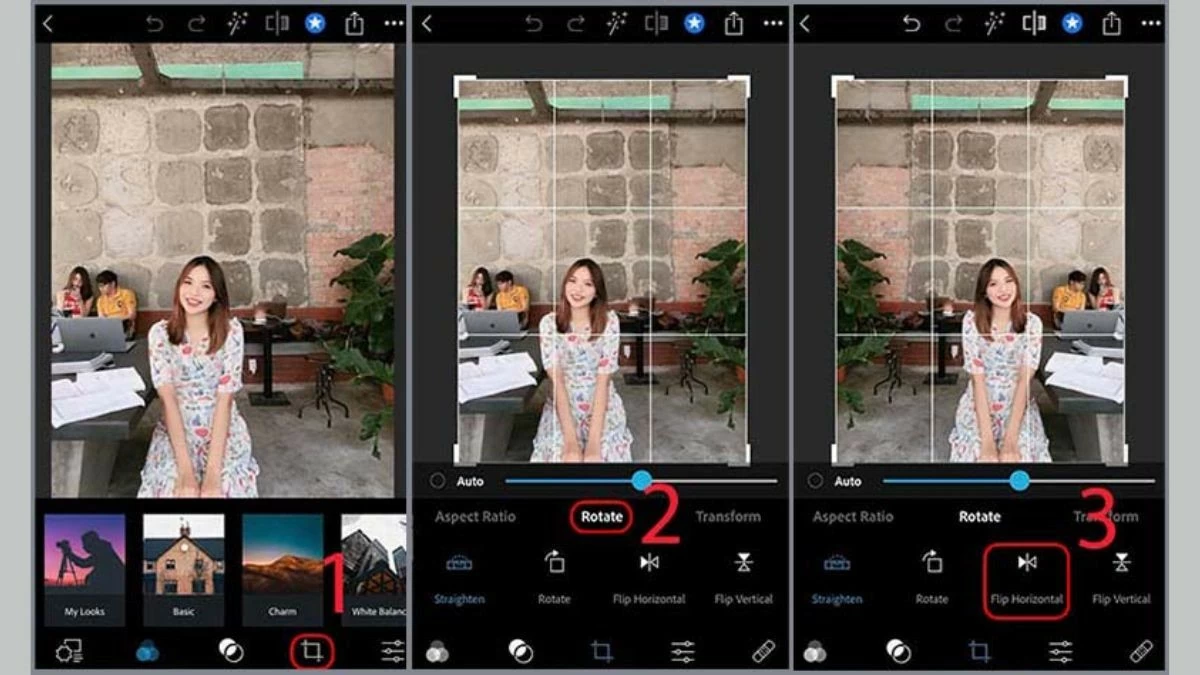 |
مرحله ۳: روی فلش کلیک کنید و گزینه ذخیره را انتخاب کنید تا عکس ویرایش شده ذخیره شود.
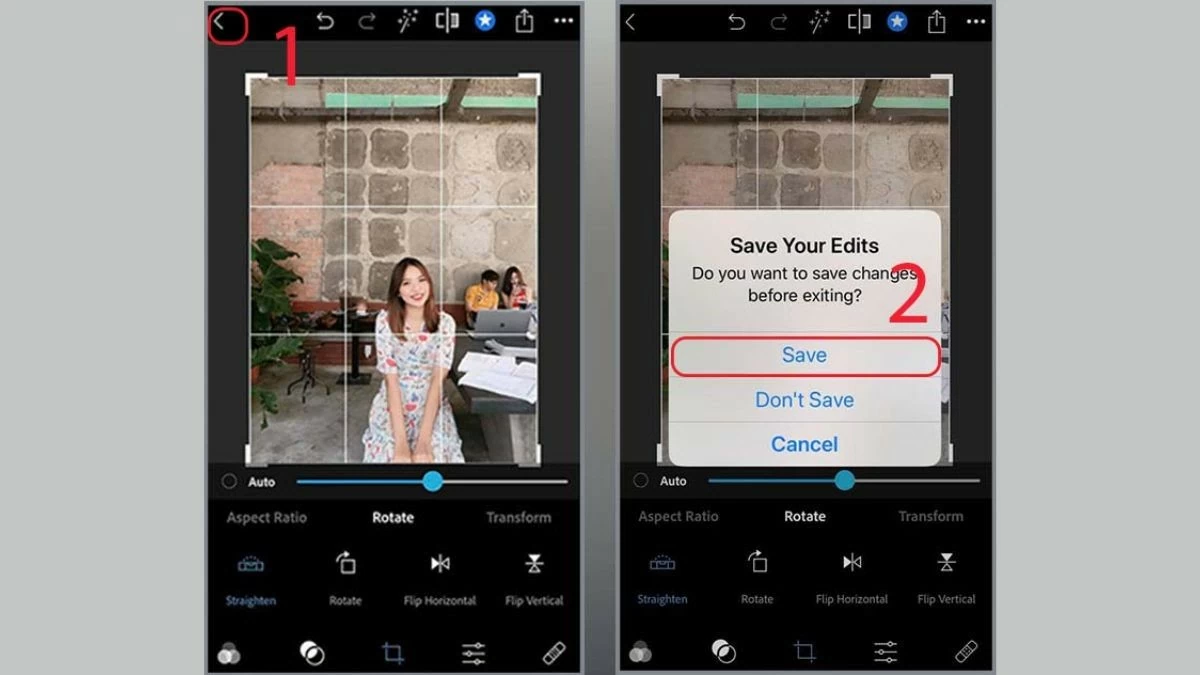 |
در بالا خلاصهای از دلایل و راهحلهای مشکل عکس گرفتن وارونه در آیفون آورده شده است. امیدواریم این مقاله نکات مفیدی را ارائه دهد تا بتوانید عکسهای زیباتر و رضایتبخشتری بگیرید.
منبع: https://baoquocte.vn/khac-phuc-loi-chup-anh-bi-ngoc-tren-iphone-hieu-qua-286755.html



![[عکس] مراسم اهدای جوایز مسابقه سیاسی حفاظت از بنیان ایدئولوژیک حزب](https://vphoto.vietnam.vn/thumb/1200x675/vietnam/resource/IMAGE/2025/10/22/1761151665557_giaia-jpg.webp)
![[عکس] دانانگ: نیروهای شوک از جان و مال مردم در برابر بلایای طبیعی محافظت میکنند](https://vphoto.vietnam.vn/thumb/1200x675/vietnam/resource/IMAGE/2025/10/22/1761145662726_ndo_tr_z7144555003331-7912dd3d47479764c3df11043a705f22-3095-jpg.webp)
![[عکس] نخست وزیر فام مین چین ریاست جلسهای در مورد ساخت نیروگاه هستهای را بر عهده دارد](https://vphoto.vietnam.vn/thumb/1200x675/vietnam/resource/IMAGE/2025/10/22/1761137852450_dsc-9299-jpg.webp)









































































































نظر (0)